Как включить «Улучшенный безопасный просмотр» в Google Chrome
Гайд в разделе Google "Как включить «Улучшенный безопасный просмотр» в Google Chrome" содержит информацию, советы и подсказки, которые помогут изучить самые важные моменты и тонкости вопроса….
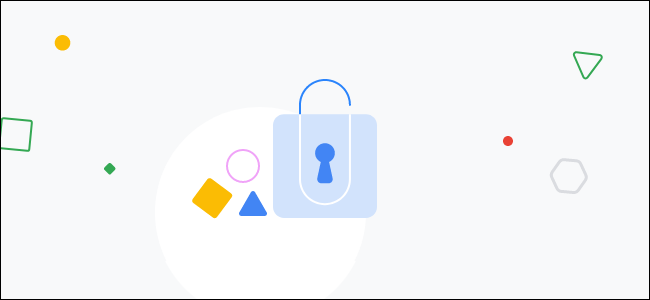 Google
Google
Конфиденциальность и безопасность – большие проблемы, когда дело касается веб-браузеров. У Google есть несколько встроенных инструментов в Chrome, которые пытаются сделать просмотр более безопасным. «Улучшенный безопасный просмотр» – один из таких инструментов, и мы покажем вам, как им пользоваться.
Что такое улучшенный безопасный просмотр?
«Безопасный просмотр» – это список опасных URL-адресов, который поддерживается Google и используется для защиты пользователей от вредоносных сайтов. «Улучшенный безопасный просмотр» основан на этой функции с некоторыми дополнительными инструментами.
При включенном расширенном безопасном просмотре Chrome передает еще больше данных о просмотре в Google. Это позволяет проводить более точную и упреждающую оценку угроз, хотя само по себе представляет проблему конфиденциальности.
Согласно описанию Google, расширенный безопасный просмотр позволяет:
- Он предсказывает и предупреждает об опасных событиях до того, как они произойдут.
- Он защищает вас в Chrome и может использоваться для повышения вашей безопасности в других приложениях Google, когда вы вошли в систему.
- Это повышает безопасность для вас и всех в Интернете.
- Он предупреждает вас, если пароли раскрываются при утечке данных.
Включение расширенного безопасного просмотра в Chrome
Расширенный безопасный просмотр доступен для Chrome на ПК и Android. Он недоступен для iPhone и iPad. Процесс его включения очень похож на обеих платформах.
Сначала выберите трехточечный значок меню в правом верхнем углу веб-браузера Google Chrome и выберите в меню «Настройки».
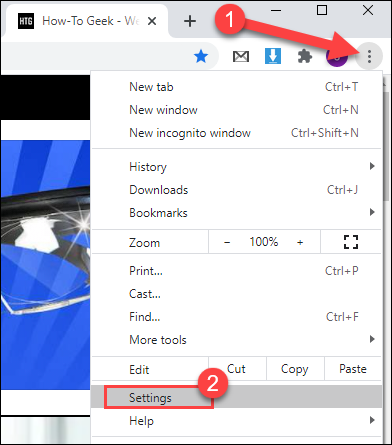
Затем перейдите в раздел «Конфиденциальность и безопасность» в настройках.
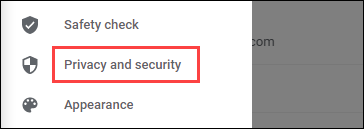
На рабочем столе нажмите «Безопасность». В Android это называется «Безопасный просмотр».
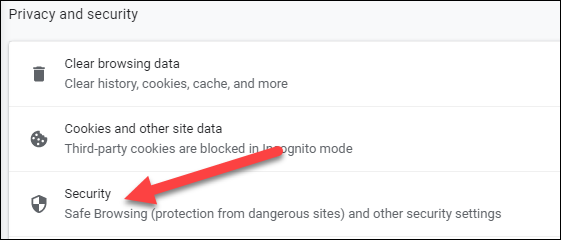
Установите переключатель, чтобы включить «Улучшенную защиту».
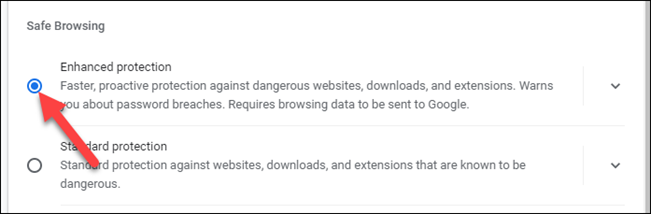
Вот и все!Вы не заметите никаких изменений в повседневной работе в Интернете, но теперь у вас будет лучшая защита. Если что-то не так, Google Chrome выдаст предупреждение.
